以管理员身份运行Win10 CMD命令提示符的多种技巧
使用 windows10系统 电脑过程中,我们时常会用到命令提示符。而有些用户为了能够获取更高的系统设置权限,因此希望能在Win10系统中以管理员身份运行CMD命令提示符。这该如何操作呢?接下来,小编就向分享windows10系统下以管理员身份进入CMD的三种方法。
Win10怎么以管理员身份运行CMD命令提示符
方法一:
我们可以在windows10系统的开始菜单上,单击鼠标右键,这时候出现的菜单中,我们选择命令提示符(管理员)点击打开这样即可。
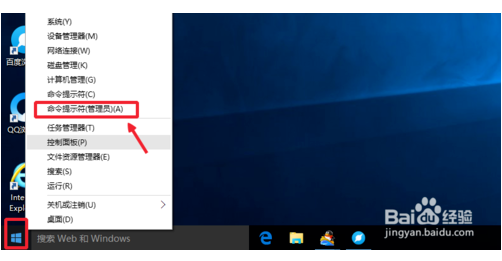
这样打开以后,大家可以看到命令提示符界面中显示管理员:命令提示符。现在我们就可以进行自己需要的命令操作。
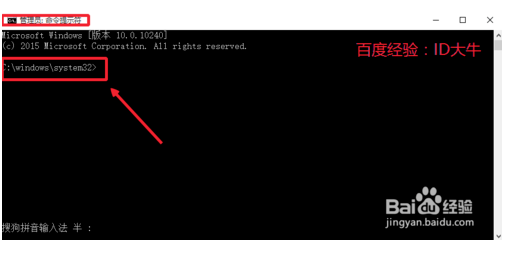
方法二:
点击开始菜单,然后界面中我们这里选择所有应用打开进入,如图所示
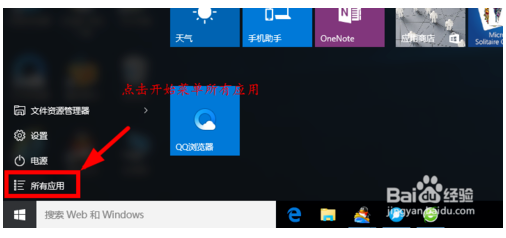
所有应用中,我们在Windows系统中找到命令提示符,然后这时候在命令提示符上单击鼠标右键,选择以管理员身份打开命令提示符。
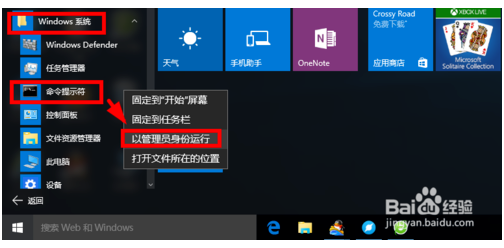
方法三:
这里我们在windows10系统的搜索框中直接输入命令CMD。
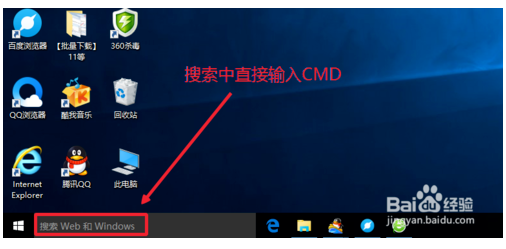
然后搜索结果中,还是在命令提示符上单击右键,选择管理员身份运行。
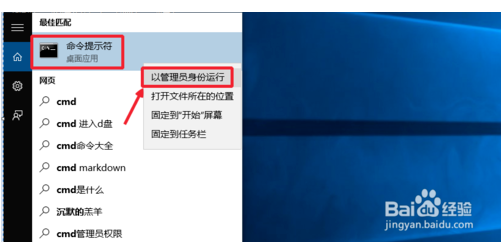
最后我们对命令提示符程序的存放位置最好最下了解,位置在C:windowssystem32文件夹中,其实电脑的很多管理工具都在这里面可以查看到。
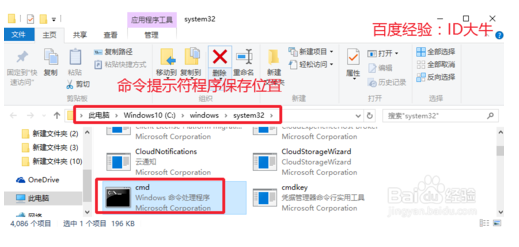
以上就是windows10系统下以管理员身份进入CMD的三种方法介绍。有需要的用户,可以按照自己的需求,任选一种进行操作!









